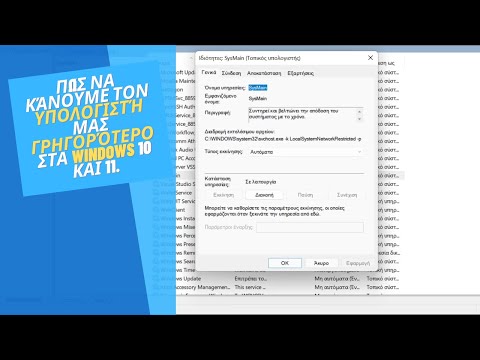Εάν είστε χρήστες BlackBerry Playbook, μπορεί να θέλετε να φορτώσετε εφαρμογές που βασίζονται σε Android στο Playbook σας, εκτός από το να έχετε πολλές εφαρμογές Blackberry Playbook. Είναι δυνατόν, καθώς και απολύτως νόμιμο επίσης. Με τη βοήθεια του υπολογιστή σας μπορείτε να "φορτώσετε" εφαρμογές Android στο BlackBerry Playbook σας. Οποιεσδήποτε από τις εφαρμογές Android όπως Flipboard, Sonic, Contra, Pinterest, Mario Bros κ.λπ. μπορούν να φορτωθούν αποτελεσματικά στο BlackBerry Playbook σας. Δείτε το Βήμα 1 παρακάτω για να ξεκινήσετε την τοποθέτηση των εφαρμογών που θέλετε στο Playbook σας.
Βήματα

Βήμα 1. Ανοίξτε το μενού ρυθμίσεων και κάντε κλικ στο «Ασφάλεια» μέσα στο μενού
Τώρα πατήστε "Λειτουργία ανάπτυξης" και αλλάξτε τη λειτουργία σε "ΕΝΕΡΓΟΠΟΙΗΣΗ". Θα συναντήσετε ένα αναδυόμενο παράθυρο που ζητά κωδικό πρόσβασης. Βάλτε οποιοδήποτε απλό κωδικό πρόσβασης που μπορείτε να θυμηθείτε. Τώρα θα εμφανιστεί ένα παράθυρο διαλόγου που θα δηλώνει "Διεύθυνση ανάπτυξης" το οποίο πρέπει να σημειώσετε κάπου για να κρατήσετε μια σημείωση. Τώρα κλείστε το μενού ρυθμίσεων.

Βήμα 2. Τώρα συνδέστε τον υπολογιστή σας στο playbook χρησιμοποιώντας USB
Το Blackberry σας θα ζητήσει κωδικό πρόσβασης. Εισαγάγετε τον κωδικό πρόσβασης που δημιουργήθηκε στο βήμα 1.

Βήμα 3. Τώρα ήρθε η ώρα να εκτελέσετε το 'DDPB' στον υπολογιστή
Ένα αναδυόμενο παράθυρο θα ζητήσει τη «Διεύθυνση ανάπτυξης» που είχατε σημειώσει στο βήμα 2. Πληκτρολογήστε αυτήν τη διεύθυνση στο πλαίσιο «Playbook IP» και ακριβώς κάτω από τον κωδικό πρόσβασής σας. Τώρα πατήστε «Σύνδεση» και επιτρέψτε στο playbook σας να συνδεθεί στον υπολογιστή σας, κάτι που μπορεί να διαρκέσει 10 δευτερόλεπτα.

Βήμα 4. Τώρα εγκαταστήστε τις εφαρμογές Android
Για αυτό, κάντε κλικ στο "Προσθήκη" αφού ανοίξετε το παράθυρο "DDPB". Ανοίξτε το αρχείο «Gallery3D.bar», στο οποίο θα εμφανίζεται το όνομα της εφαρμογής. Τέλος, πατήστε την επισημασμένη εφαρμογή στο παράθυρο και κάντε κλικ στο «εγκατάσταση». Η πρόοδος της διαδικασίας εγκατάστασης θα εμφανιστεί στην κύρια οθόνη. Τελειώσατε τώρα! Ανοίξτε την εγκατεστημένη εφαρμογή και απολαύστε τη μαγεία των υπέροχων εφέ 3D.

Βήμα 5. Τώρα μάθετε τη σύνδεση
Το Android διατηρεί τη δική του γοητεία ακόμα και αν έχετε κορυφαίες εφαρμογές Blackberry Playbook του 2012. Μάθετε λοιπόν τη διαδικασία σύνδεσης και απολαύστε εφαρμογές Android στο Blackberry Playbook σας!